Реклама
Вы вряд ли задумывались о настройках даты и времени на вашем компьютере. Это то, что вы устанавливаете при установке операционной системы, а затем быстро забываете. Но как вы гарантируете, что ваши компьютерные часы точны?
В этой статье вы можете узнать, как работают ваши системные часы, как настроить их параметры и что делать, если они начинают отображать неправильное время.
Если у вас есть свои советы по управлению системными часами, поделитесь ими в комментариях ниже.
Почему точные системные часы важны?
Наиболее очевидный ответ на этот вопрос заключается в том, чтобы вы могли правильно следить за временем.
На полном серьезе, несинхронизированные системные часы Ваше время Windows 10 неправильно? Вот как починить часыЕсли ваше время Windows 10 неверно или постоянно меняется, исправление может быть простым. Не позволяйте вашему компьютеру снова работать неправильно. Подробнее может иметь некоторые серьезные последствия. Некоторые из проблем, с которыми вы можете столкнуться, - это неспособность
доступ к веб-сайтам HTTPS Что такое HTTPS и как включить безопасные подключения по умолчаниюПроблемы безопасности распространяются повсеместно и достигли передовых позиций большинства людей. Такие термины, как антивирус или брандмауэр, больше не являются странным словарем и не только понятны, но и используются ... Подробнее почтовые клиенты, помечающие вашу почту с неправильной датой, программное обеспечение с ограничением по времени, истекающим и многое другоеВы можете проверить свои системные часы в трее панели задач. Точный формат будет зависеть от ваших настроек, но при щелчке по времени откроется модальное окно, в котором будут показаны дата и календарь.
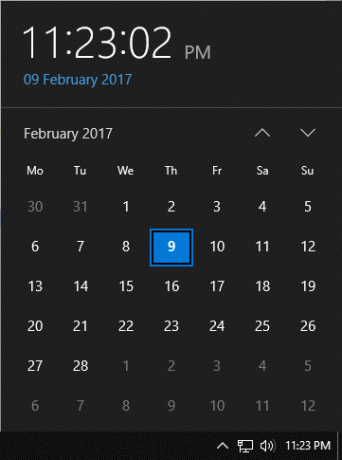
Как синхронизировать ваши системные часы с атомным
Щелкните правой кнопкой мыши время в трее панели задач и нажмите Отрегулируйте дату / время. Откроется окно настроек с рядом доступных опций. Во-первых, убедитесь, что оба Установить время автоматически и Установите часовой пояс автоматически скользят к На.
Далее нажмите Дополнительные дата, время и региональные настройки> Установите время и дату> Интернет время> Изменить настройки ... Оказавшись здесь, убедитесь, что у вас есть Синхронизировать с интернет-сервером времени тикали.
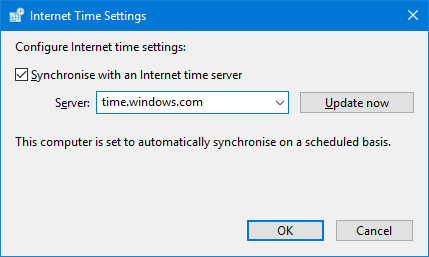
Включение этого означает, что ваша система будет автоматически синхронизироваться с выбранным сервером времени в Интернете, еженедельно или при загрузке системы, в зависимости от того, что произойдет раньше. Если вы получаете ошибку, которую Windows не может синхронизировать с сервером времени, вы можете выбрать другую из списка, используя сервер падать.
Все серверы в списке базируются в США, поэтому, если у вас постоянно возникают проблемы, стоит использовать тот, который ближе к месту вашего проживания. Для этого посетите Проект NTP Pool.
Использовать Активные серверы список, чтобы выбрать свой регион. Вы увидите название страны, URL-адрес сервера, а затем количество серверов в нем. Если в вашей стране мало серверов, выберите другое место, где есть больше серверов. Скопируйте URL-адрес сервера, вернитесь к настройкам времени вашей системы, вставьте в сервер текстовое поле и Обновить сейчас чтобы проверить это работает. Затем нажмите Ok.
Рассмотрим стороннее программное обеспечение для коррекции времени
Если у вас возникли проблемы со встроенным решением Windows или сервер времени обновляется недостаточно часто, вы можете использовать стороннее программное обеспечение для коррекции времени. Для этого мы рекомендуем Размер 4 [Больше не доступен], который является бесплатным для личного использования.
Когда вы запустите программу, она попросит вас повышенные права на запуск в фоновом режиме. Принять и продолжить. Затем нажмите настройки начать настройку. Отсюда вы можете выбрать из большого списка серверов по всему миру, или нажмите добавлять если вы хотите указать свой собственный.

Особое значение имеют настройки под Как часто заголовок. Здесь вы можете настроить запуск программы при запуске и синхронизировать каждую определенную секунду, минуту или час. Очевидно, что если ваши системные часы постоянно работают неправильно, вы можете настроить их на более частую синхронизацию. Наконец, отмените Максимальная коррекция потому что это означает, что оно будет корректировать время, только если оно истекло в указанные часы.
Все еще возникают проблемы?
Если у вас все еще есть проблемы с системными часами или они постоянно не синхронизированы, вы можете обнаружить, что на материнской плате произошла неисправность батареи. Если вы видите сообщение об ошибке при запуске, которое гласит «Ошибка контрольной суммы CMOS системы» или подобное, это верный признак того, что вам необходимо заменить батарею CMOS. Сбой батареи означает, что ваши системные часы будут сбрасываться обратно в BIOS по умолчанию при каждой загрузке.

Замена батареи решит проблему, хотя для этого потребуется открыть компьютер или ноутбук для замены. Перед этим ознакомьтесь с инструкциями производителя и обратите внимание на то, как это повлияет на вашу гарантию. ИТ-специалист должен иметь возможность заменить его для вас, если вы не уверены. Для получения дополнительной информации см. Наше руководство по почему ваша материнская плата имеет аккумулятор Почему в моей материнской плате есть батарея?Знаете ли вы, что на материнской плате компьютера есть аккумулятор? Вот что делает батарея материнской платы CMOS и зачем она вам нужна. Подробнее . В качестве альтернативы, используйте метод, описанный выше, в качестве обходного пути.
Одна из последних проверок заключается в том, чтобы учесть, учитываются ли изменения летнего времени. Системный поиск Дата и время и выберите соответствующий результат. щелчок Изменить часовой пояс... а затем убедитесь, что Автоматически настроить часы на летнее время отмечен щелчок Ok когда сделано.
Я опоздал на важную дату!
Теперь вы понимаете, как важно поддерживать точные системные часы и как их синхронизировать! Вы не только будете вовремя приходить на важную дату, но и преодолеете другие странности, такие как ошибки сертификации HTTPS и неправильно датированные электронные письма.
С этим новым пониманием того, что является фактическим временем, теперь вы можете смотреть на улучшение времени по-другому. Ознакомьтесь с нашими руководствами по исправляя ваши медленные времена загрузки 6 способов исправить медленное время загрузки в Windows 10Если ваша Windows 10 загружается медленно, вы не одиноки. Мы собрали наиболее распространенные решения, которые помогут вам исправить медленный запуск в Windows 10. Подробнее и ускоряя ваше закрытие Windows закрывается навсегда? Попробуй это!Вы просто выключаете свой компьютер; Как трудно это может быть? Выключение - сложный процесс, и многое может пойти не так. Если ваша Windows 7, 8.1 или 10 застревает, ознакомьтесь с нашими ... Подробнее .
Сталкивались ли вы с системными часами? Как вы это исправили?
Изображение предоставлено: Madhourse через Shutterstock.com
Джо родился с клавиатурой в руках и сразу начал писать о технологиях. Сейчас он работает внештатным писателем. Спроси меня о Loom.


